word文档怎么设置目录 word文档目录制作方法教程[多图]
教程之家
操作系统
word文档怎么制作目录?在编写word文档时,如果页面太多的话,一般我们都会制作一个目录,不管是在电脑还是打印后,都方便查看,那么如何给word文档制作目录呢?请看下文具体介绍。
点击开始上面的文档样式选项,然后编辑样式。如:标题1,标题2或者如标题等等。

点击开始——样式——右下角有一个扩展按钮

进入后根据我们编写的文档的要求
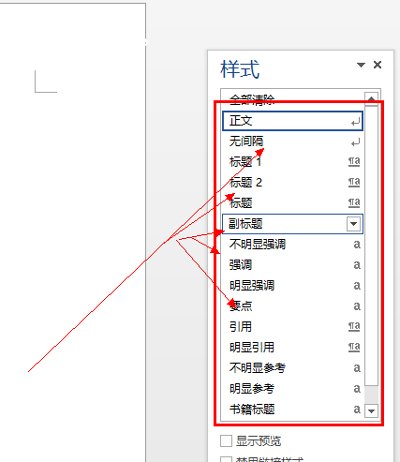
进行各个标题的样式修改,这个很重要。

设置好了我们需要的格式和样式之后,就可以编写文档了,注意一定要注意你的标题顺序。大标题在前面,小标题在后面。

编写好了文档之后,在你的封面和内容中间增加一个页面,然后点击引用选项——目录,

然后选择自动生成即可。

如果感觉什么地方不合适,自己进行修改即可。修改的方法和修改正常文档一样。
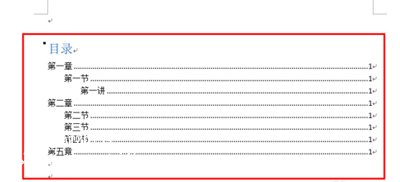
删除目录
同样打开,引用——目录——删除目录
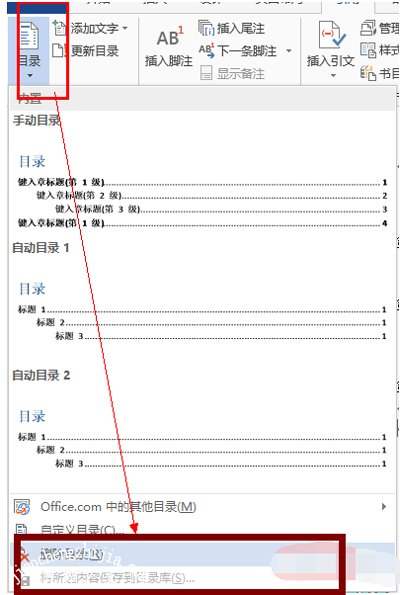
其他word文档教程推荐:
打开Word文档时提示无法读取文档可能损坏的解决方法
Word文档打不开怎么办 电脑无法打开Word文档的解决办法
电脑鼠标右键菜单没有新建Word文档功能的恢复方法
![笔记本安装win7系统步骤[多图]](https://img.jiaochengzhijia.com/uploadfile/2023/0330/20230330024507811.png@crop@160x90.png)
![如何给电脑重装系统win7[多图]](https://img.jiaochengzhijia.com/uploadfile/2023/0329/20230329223506146.png@crop@160x90.png)

![u盘安装win7系统教程图解[多图]](https://img.jiaochengzhijia.com/uploadfile/2023/0322/20230322061558376.png@crop@160x90.png)
![win7在线重装系统教程[多图]](https://img.jiaochengzhijia.com/uploadfile/2023/0322/20230322010628891.png@crop@160x90.png)
![怎么更换正版win11 更换正版win11的方法介绍[多图]](https://img.jiaochengzhijia.com/uploadfile/2021/0702/20210702042541441.jpg@crop@240x180.jpg)
![win11回收站在哪里 win11回收站位置详细介绍[多图]](https://img.jiaochengzhijia.com/uploadfile/2021/0806/20210806140415859.jpg@crop@240x180.jpg)
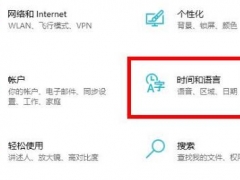
![win11隐藏功能逐渐曝光 这些功能让你更好使用win11[多图]](https://img.jiaochengzhijia.com/uploadfile/2021/0701/20210701175041268.jpg@crop@240x180.jpg)